Por Nathan E. Malpass, Última atualização: September 13, 2023
Os smartphones funcionam como repositórios de memórias preciosas, capturando momentos impossíveis de recriar. Porém, a temida exclusão acidental de fotos da nossa galeria pode gerar momentos de pânico e desespero.
Seja devido a um golpe errado, uma falha técnica ou um acidente infeliz, perder fotos pode ser doloroso. Mas não tema, pois a tecnologia veio em seu socorro.
Neste artigo, vamos mergulhar no mundo das como restaurar fotos excluídas da Galeria, equipando você com conhecimento e ferramentas para restaurar fotos excluídas de sua galeria. Desde simples recursos integrados até avançados software de recuperação de fotos Android de terceiros, estamos protegendo você. Junte-se a nós enquanto exploramos os métodos passo a passo que o ajudarão a recuperar essas memórias preciosas e acabar com os problemas de perda de fotos.
Parte #1: Como restaurar fotos excluídas da galeria no AndroidParte 2: A melhor ferramenta para restaurar fotos excluídas da galeria: FoneDog Android Data Recovery
Parte #1: Como restaurar fotos excluídas da galeria no Android
Método nº 1: usando o álbum excluído recentemente
Excluir acidentalmente fotos queridas pode ser angustiante, mas se você é um usuário do Android, há boas notícias. Os dispositivos Android geralmente têm uma rede de segurança integrada na forma de um álbum "Excluídos recentemente", que funciona de forma semelhante à lixeira do seu computador.
Este álbum retém temporariamente as fotos excluídas antes que elas sejam removidas permanentemente do seu dispositivo. Siga estas etapas simples para recuperar suas fotos usando este método:
- Abra seu aplicativo Gallery: inicie seu Aplicativo Galeria no seu dispositivo Android. O ícone do aplicativo geralmente lembra uma pilha de fotos.
- Acesse os álbuns ou pastas: procure uma opção chamada “Álbuns” ou “Pastas” dentro do aplicativo. Dispositivos diferentes podem ter layouts ligeiramente diferentes, mas o objetivo é encontrar o caminho para onde todos os seus álbuns estão listados.
- Localize “Excluídos recentemente”: percorra a lista de álbuns até encontrar um chamado “Recentemente excluído” ou algo semelhante. Este álbum contém as fotos que foram excluídas recentemente.
- Selecione e recupere: Abra o álbum “Excluídos recentemente” e navegue pelas fotos contidas nele. Toque nas fotos que deseja restaurar. Uma vez selecionado, procure uma opção para “Restaurar” ou “Recuperar” O texto exato pode variar de acordo com seu dispositivo e versão do Android.
- Confirme a Restauração: Após selecionar as fotos e clicar no botão "Restaurar" botão, as fotos serão movidas de volta para o álbum ou local original. Eles não estarão mais no álbum “Excluídos recentemente”.
- Verifique sua galeria: retorne à galeria principal ou ao álbum onde as fotos foram originalmente armazenadas. Agora você deve ver as fotos recuperadas de volta em seus lugares.

Lembre-se, o álbum “Excluídos recentemente” tem um período de retenção limitado, por isso é essencial recuperar suas fotos assim que perceber que elas estão faltando.
Se as fotos forem excluídas permanentemente deste álbum ou se você não encontrar o álbum no seu dispositivo, não perca as esperanças! Existem ainda outros métodos e ferramentas que podem ajudá-lo a recuperar suas preciosas fotos.
Método nº 2: usando backups do Google Drive
No reino da conveniência digital, Google drive surge como um poderoso aliado para usuários do Android que buscam proteger seus dados, incluindo fotos. Se você foi diligente na configuração de backups do Google Drive, está com sorte – este método pode ajudá-lo a restaurar fotos excluídas sem esforço. Siga estas etapas sobre como restaurar fotos excluídas da Galeria usando o Google Drive:
- Acesse o Google Drive: localize e abra o Aplicativo do Google Drive no seu dispositivo Android. O ícone do aplicativo normalmente se assemelha a um botão de reprodução triangular dentro de um triângulo colorido.
- Login: Se ainda não estiver logado, insira as credenciais da sua conta do Google para acessar seu espaço no Google Drive.
- Encontre backups: no aplicativo Google Drive, toque no cardápio (geralmente indicado por três linhas horizontais ou pontos) localizado no canto superior esquerdo. No menu, selecione “Backups”.
- Localize seu dispositivo: Se você tiver vários dispositivos vinculados à sua conta do Google, escolha o dispositivo do qual deseja recuperar as fotos.
- Selecione fotos para restauração: você verá uma lista de aplicativos dos quais foi feito backup. Procure um aplicativo relacionado à sua galeria ou fotos. Toque nele para ver os backups disponíveis.
- Escolha fotos para restaurar: Na pasta de backup, você deverá ver uma lista de backups datados. Selecione a data do backup que corresponde ao momento anterior à exclusão acidental das fotos.
- Restaurar fotos: Depois de selecionar o backup, você poderá ver uma lista de arquivos ou pastas. Procure suas fotos e marque aquelas que deseja recuperar.
- Iniciar restauração: toque no “Restaurar” ou “Baixar” botão, dependendo das opções disponíveis. As fotos selecionadas serão baixadas e restauradas na galeria do seu dispositivo.
- Verifique sua galeria: volte para o aplicativo de galeria para ver se as fotos restauradas já estão disponíveis.
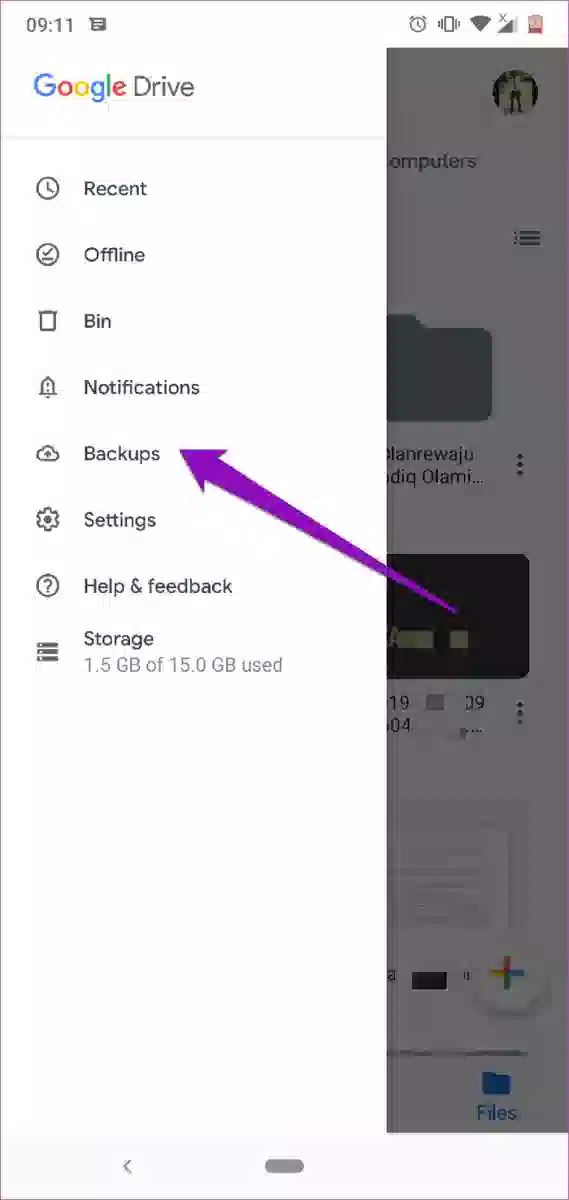
É importante observar que os backups do Google Drive podem não estar disponíveis se você não tiver ativado o recurso de backup ou se os backups não estiverem atualizados. Nesses casos, este método pode não produzir os resultados desejados. No entanto, é uma técnica valiosa para ter em seu arsenal para proteger suas fotos e outros dados.
Método nº 3: usando cartão SD
Se o seu dispositivo Android usa um cartão SD para armazenar fotos, você pode ter um caminho adicional para recuperação de fotos. Às vezes, as fotos excluídas podem encontrar um local temporário na lixeira do cartão SD antes de serem apagadas permanentemente. Siga estas etapas para potencialmente recuperar suas fotos excluídas usando seu cartão SD:
- Remova o cartão SD: ejete cuidadosamente o cartão SD do seu dispositivo Android. Você precisará de um leitor de cartão SD para conectá-lo a um computador.
- Insira o cartão SD: Insira o cartão SD no slot apropriado do seu computador ou use um leitor de cartão SD externo.
- Acesse a Lixeira: Assim que o cartão SD estiver conectado ao computador, abra as pastas do cartão SD usando o explorador de arquivos. Procure uma pasta chamada “Lixeira” ou “Lixeira”. Arquivos excluídos, incluindo fotos, podem ser armazenados temporariamente aqui antes de serem excluídos permanentemente.
- Localize e recupere: Na pasta da lixeira, procure as fotos que deseja recuperar. Selecione as fotos, clique com o botão direito e escolha o "Restaurar" opção. Esta ação moverá as fotos selecionadas de volta ao local original no cartão SD.
- Verifique a Galeria: ejete com segurança o cartão SD do seu computador, insira-o novamente no seu dispositivo Android e verifique o seu aplicativo de galeria para ver se as fotos recuperadas estão visíveis.
Lembre-se de que nem todos os dispositivos Android usam cartões SD e, mesmo que o façam, a presença de uma lixeira no cartão SD não é garantida. Além disso, o sucesso desse método depende de como o seu dispositivo lida com os arquivos excluídos e se as fotos excluídas foram armazenadas na lixeira.
Método nº 4: usando armazenamento em nuvem do fabricante do dispositivo (Samsung Cloud, Vivo Cloud)
Muitos dispositivos Android, como Samsung e Vivo, vêm com suas próprias soluções de armazenamento em nuvem que oferecem recursos de backup e recuperação. Se você utilizou o armazenamento em nuvem específico do fabricante do seu dispositivo, poderá ter a chance de restaurar fotos excluídas. Siga estas etapas para potencialmente recuperar suas fotos usando o serviço de nuvem do fabricante:
- Acesse o serviço em nuvem: abra o aplicativo de armazenamento em nuvem fornecido pelo fabricante do seu dispositivo. Por exemplo, os dispositivos Samsung vêm com “Nuvem Samsung”, e os dispositivos Vivo têm “Nuvem Vivo”.
- Entrar: Faça login com a mesma conta associada ao seu dispositivo. Geralmente é a conta que você usou durante a configuração do dispositivo.
- Encontre o backup de fotos: navegue pelo aplicativo de armazenamento em nuvem para encontrar a seção que trata de backups ou sincronização de fotos. Dependendo do fabricante, isso pode ser rotulado como “Fotos”, “Backup”, ou algo semelhante.
- Verifique se há fotos excluídas: na seção de backup ou fotos sincronizadas, procure opções relacionadas a fotos excluídas ou descartadas. Alguns serviços em nuvem mantêm as fotos excluídas por um período limitado antes de serem removidas permanentemente.
- Selecionar e restaurar: se você encontrar as fotos excluídas na lixeira da nuvem ou na seção de itens excluídos, selecione as fotos que deseja restaurar. Procure uma opção para restaurá-los na galeria do seu dispositivo.
- Aguarde a restauração: o serviço de nuvem normalmente iniciará o processo de restauração. Aguarde um pouco até que as fotos sejam baixadas e integradas novamente à sua galeria.
- Verifique na Galeria: Após a conclusão do processo de restauração, abra o aplicativo da galeria para ver se as fotos recuperadas estão visíveis.
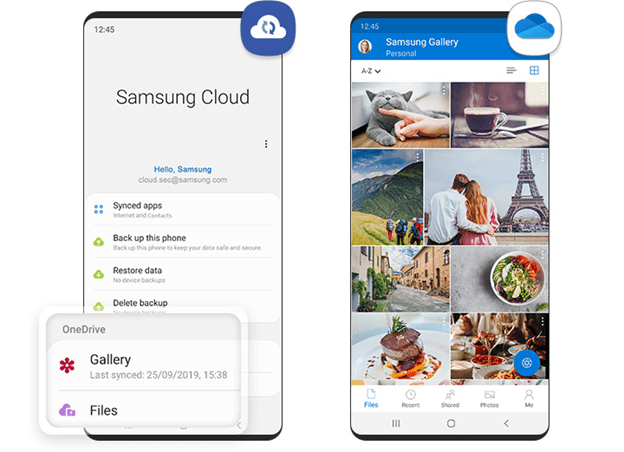
Método nº 5: usando threads de aplicativos de mensagens (Telegram, WhatsApp, Messenger)
Você sabia que alguns aplicativos de mensagens podem funcionar como salvadores inesperados quando se trata de recuperar fotos excluídas? Aplicativos como Telegram, WhatsApp e Facebook Messenger geralmente armazenam mídia compartilhada em seus tópicos, mesmo que as fotos tenham sido excluídas da sua galeria. Veja como restaurar fotos excluídas da Galeria usando estes aplicativos de mensagens:
Usando telegrama:
- Abra o aplicativo: inicie o App Telegram no seu dispositivo Android.
- Acessar bate-papos: vá para o seção de bate-papos onde você interagiu com a pessoa ou grupo com quem compartilhou as fotos.
- Pesquisar mídia: no tópico do bate-papo, use a função de pesquisa para procurar as fotos excluídas. Telegram geralmente mantém os arquivos de mídia no histórico de bate-papo, mesmo que tenham sido excluídos da sua galeria.
- Recuperar fotos: localize as fotos excluídas no tópico de bate-papo e toque nelas para visualizá-las novamente. Você pode então baixá-los de volta para o seu dispositivo.
Usando WhatsApp:
- Inicie o WhatsApp: abra o App WhatsApp no seu dispositivo Android.
- Entre no chat: Vá para o chat onde você compartilhou as fotos originalmente.
- Seção de mídia: procure uma opção para visualizar mídia compartilhada ou arquivos de mídia no bate-papo. O WhatsApp tende a armazenar fotos e vídeos compartilhados nessas seções.
- Encontrar fotos excluídas: Percorra a seção de mídia para encontrar as fotos excluídas. Eles ainda poderão estar presentes mesmo que você os tenha excluído da sua galeria.
- Baixe novamente as fotos: Toque nas fotos excluídas para visualizá-las. Se quiser recuperá-los, você pode salvá-los de volta no seu dispositivo.
Usando o Facebook Messenger:
- Abra o Messenger: inicie o App Facebook Messenger no seu dispositivo Android.
- Acesse o bate-papo: Vá para o tópico do bate-papo onde você compartilhou as fotos.
- Galeria de mídia: procure um galeria de mídia ou seção de mídia compartilhada dentro do bate-papo. O Messenger geralmente retém fotos e vídeos compartilhados aqui.
- Localize fotos excluídas: navegue pela galeria de mídia para encontrar as fotos excluídas. Eles devem estar visíveis mesmo que você os tenha excluído da sua galeria.
- Salvar novamente as fotos: Clique nas fotos excluídas para visualizá-las. Se desejar recuperá-los, você pode salvá-los de volta no seu dispositivo.
Lembre-se de que esses aplicativos de mensagens podem não armazenar mídia indefinidamente, por isso é aconselhável verificar assim que perceber que as fotos estão faltando na sua galeria. Além disso, a disponibilidade desse método depende se você compartilhou as fotos por meio desses aplicativos de mensagens e se elas ainda estavam disponíveis nos tópicos de bate-papo.
Parte 2: A melhor ferramenta para restaurar fotos excluídas da galeria: FoneDog Android Data Recovery
Em nossa busca para recuperar fotos excluídas da sua galeria do Android, exploramos vários métodos, cada um com suas próprias vantagens e limitações. Porém, quando se trata de uma solução abrangente e eficaz, uma ferramenta se destaca: Recuperação de dados do FoneDog Android.
Data Recovery Android
Recupere mensagens apagadas, fotos, contatos, vídeos, WhatsApp e assim por diante.
Encontre rapidamente dados perdidos e excluídos no Android com ou sem root.
Compatível com dispositivos Android 6000+.
Download grátis
Download grátis

FoneDog Android Data Recovery é um software poderoso projetado para ajudá-lo recupere dados perdidos ou excluídos do armazenamento interno do seu dispositivo Android. Quer suas fotos tenham sido excluídas acidentalmente, perdidas devido a uma atualização de software ou tenham desaparecido misteriosamente, o FoneDog oferece um meio confiável de recuperação. Veja por que é a melhor escolha:
- Compatibilidade ampla: FoneDog oferece suporte a uma vasta gama de dispositivos Android de diferentes fabricantes, garantindo que você possa usá-lo independentemente da marca do dispositivo que possui.
- Recuperação versátil: esta ferramenta pode recuperar vários tipos de dados, incluindo fotos, vídeos, contatos, mensagens e muito mais. Não se limita apenas a fotos, o que o torna uma solução completa.
- Varredura profunda: FoneDog realiza uma verificação completa do armazenamento interno e do cartão SD do seu dispositivo, procurando até os vestígios mais ocultos de suas fotos excluídas.
- Interface Fácil de Usar: O software possui uma interface amigável que torna o processo de recuperação intuitivo e acessível, mesmo para quem não tem conhecimento técnico.
- Funcionalidade de visualização: Antes de recuperar os dados, o FoneDog permite visualizar as fotos excluídas. Dessa forma, você pode garantir que está restaurando os arquivos corretos.
Aqui está como restaurar fotos excluídas da Galeria usando a ferramenta:
- Baixe e instale: Comece baixando e instalando o FoneDog Android Data Recovery em seu computador.
- Conecte seu dispositivo: Conecte seu dispositivo Android ao computador usando um cabo USB.
- Habilitar depuração USB: Siga as instruções na tela para habilitar a depuração USB em seu dispositivo Android. Esta etapa é crucial para que a ferramenta acesse os dados do seu dispositivo.
- Digitalizar fotos excluídas: Assim que seu dispositivo estiver conectado e a depuração USB estiver ativada, inicie uma verificação usando o FoneDog. O software fará uma varredura completa em seu dispositivo em busca de fotos excluídas.
- Visualizar e recuperar: Após a conclusão da verificação, o FoneDog exibirá uma lista de itens recuperáveis. Visualize as fotos excluídas e selecione aquelas que deseja restaurar.
- Restaurar: clique no "Recuperar" botão para iniciar o processo de restauração. Escolha um local no seu computador para salvar as fotos recuperadas.

FoneDog Android Data Recovery simplifica o processo de recuperação de fotos excluídas da sua galeria Android. Ele oferece uma abordagem mais abrangente em comparação com outros métodos que exploramos. Quer suas fotos tenham sido excluídas recentemente ou há algum tempo, os recursos avançados de digitalização do FoneDog aumentam suas chances de recuperação bem-sucedida.
Lembre-se de que quanto mais cedo você agir para recuperar as fotos excluídas, maiores serão suas chances. FoneDog Android Data Recovery é uma ferramenta valiosa para ter em seu arsenal, oferecendo uma tábua de salvação confiável quando se trata de memórias perdidas.
As pessoas também leramO melhor guia sobre como recuperar fotos excluídas na Samsung3 métodos sobre como recuperar fotos excluídas do Samsung Galaxy S6



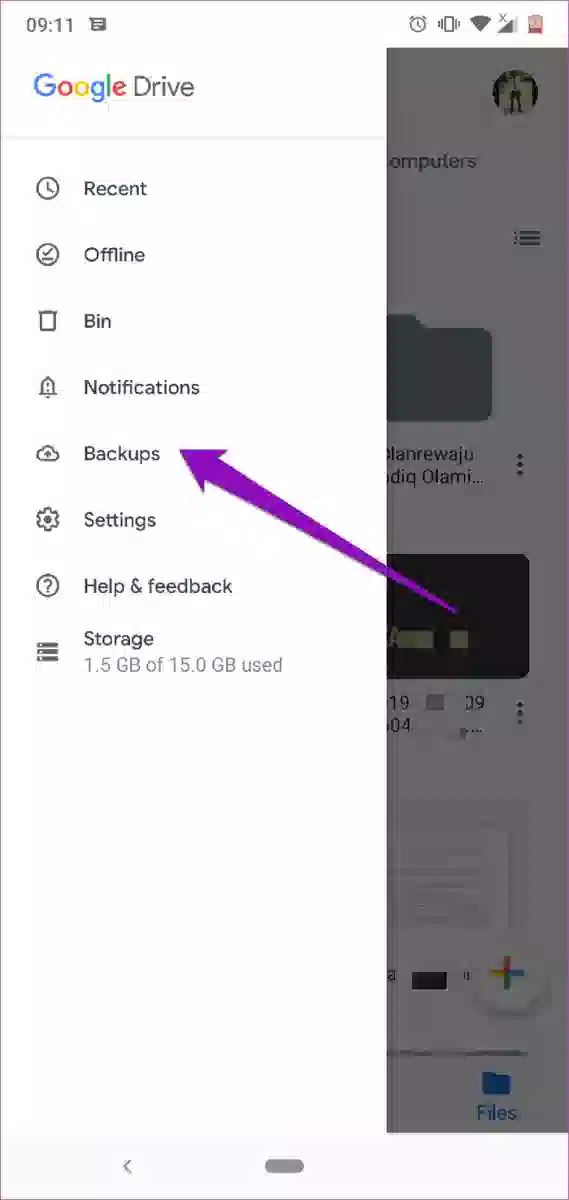
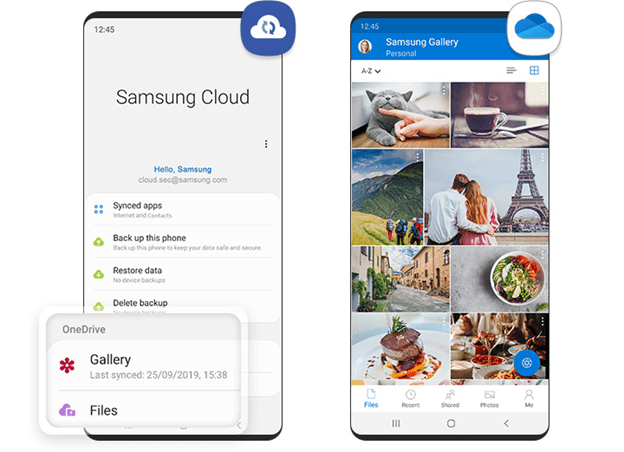


/
/